当提到计算圆周率时,我们通常会想到一个伟大的数学常数π(pi)。π是一个无限不循环的小数,通常以3.14159或更精确的3.141592653589793来表示。虽然π的确切值无法通过简单的数学公式得到,但是我们可以使用计算机编程来近似计算π的值。在本文中,我将向大家介绍如何使用Python编程语言来计算圆周率。
Python是一种功能强大且易于学习的编程语言,适合用于数值计算和科学计算任务,包括计算圆周率。下面是一个简单的Python代码示例,用于使用蒙特卡罗方法计算π的近似值:
蒙特卡洛方法计算π的近似值import random
def compute_pi(num_points):
points_inside_circle = 0
points_total = 0
for _ in range(num_points):
x = random.uniform(0, 1)
y = random.uniform(0, 1)
distance = x ** 2 + y ** 2
if distance <= 1:
points_inside_circle += 1
points_total += 1
pi_approximation = 4 * points_inside_circle / points_total
return pi_approximation
# 设置要生成的随机点的数量
num_points = 1000000
# 调用函数计算π的近似值
approx_pi = compute_pi(num_points)
print(f"近似的圆周率值:{approx_pi}")
在上面的示例中,我们使用蒙特卡罗方法来估计π的值。该方法通过生成随机点,并计算这些点是否位于单位圆内,从而得出π的近似值。
当涉及到计算圆周率时,还有其他算法和方法可供选择。蒙特卡罗方法只是其中之一。下面我将介绍另外两种常见的计算圆周率的方法。
泰勒级数法是一种使用级数展开来逼近函数值的方法。通过使用这种方法,我们可以近似计算圆周率。圆周率可以使用以下无限级数展开式得到:
π/4 = 1 - 1/3 + 1/5 - 1/7 + 1/9 - 1/11 + ...
使用这个级数展开式,我们可以通过计算前面几项的和来逼近π的值。以下是一个使用泰勒级数法计算π的Python示例代码:
def compute_pi_taylor(iterations):
pi_approximation = 0
denominator = 1
sign = 1
for _ in range(iterations):
term = sign * (1 / denominator)
pi_approximation += term
denominator += 2
sign *= -1
pi_approximation *= 4
return pi_approximation
# 设置要计算的级数的迭代次数
iterations = 100000
# 调用函数计算π的近似值
approx_pi = compute_pi_taylor(iterations)
print(f"近似的圆周率值:{approx_pi}")
这个方法的原理是使用级数的近似和来逼近π的值。通过增加级数的项数(迭代次数),我们可以获得更精确的近似值。
对于需要更高精度的圆周率计算,可以使用专门的高精度计算库,例如Python中的mpmath库。mpmath库提供了高精度计算的功能,可以用于计算任意精度的π值。
下面是一个使用mpmath库计算π的示例代码:
from mpmath import mp
def compute_pi_mpmath(precision):
mp.dps = precision # 设置计算精度
pi_approximation = mp.pi
return pi_approximation
# 设置计算的精度,即小数点后的位数
precision = 50
# 调用函数计算π的近似值
approx_pi = compute_pi_mpmath(precision)
print(f"近似的圆周率值:{approx_pi}")
通过设置计算的精度,我们可以获得任意精度的π值。mpmath库提供了更多高精度运算的功能和选项,可以根据需求进行进一步的探索和使用。
这些是计算圆周率的另外两种常见方法。你可以根据自己的需求和兴趣选择适合你的方法进行计算。
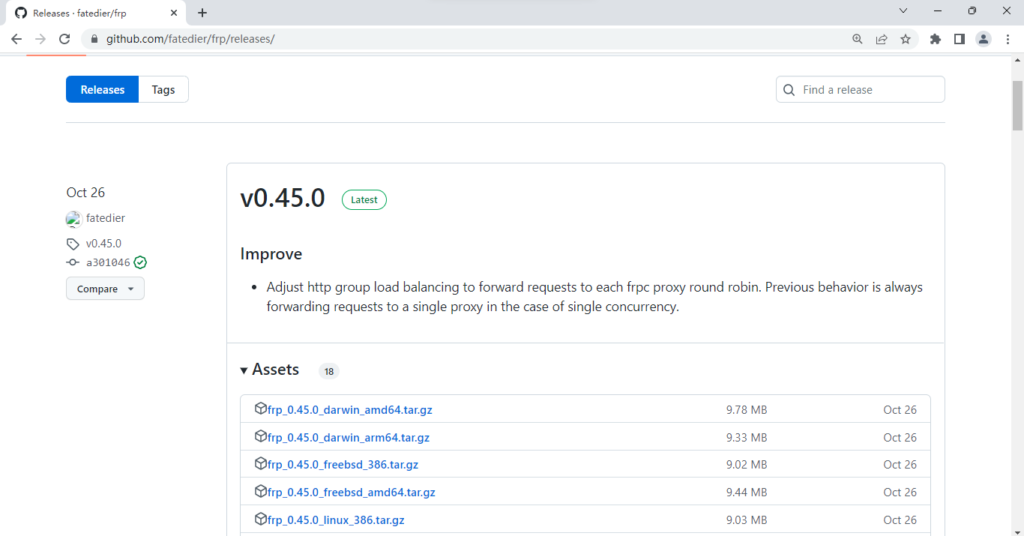
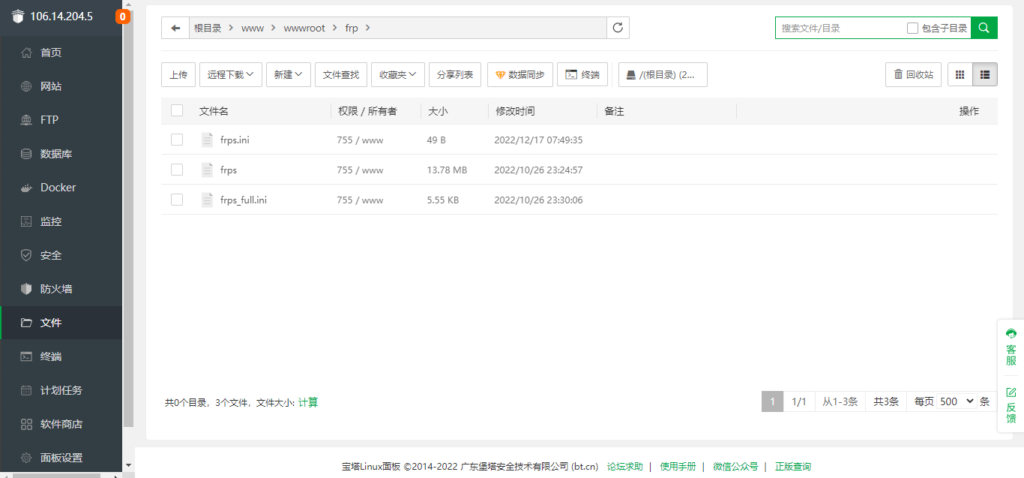
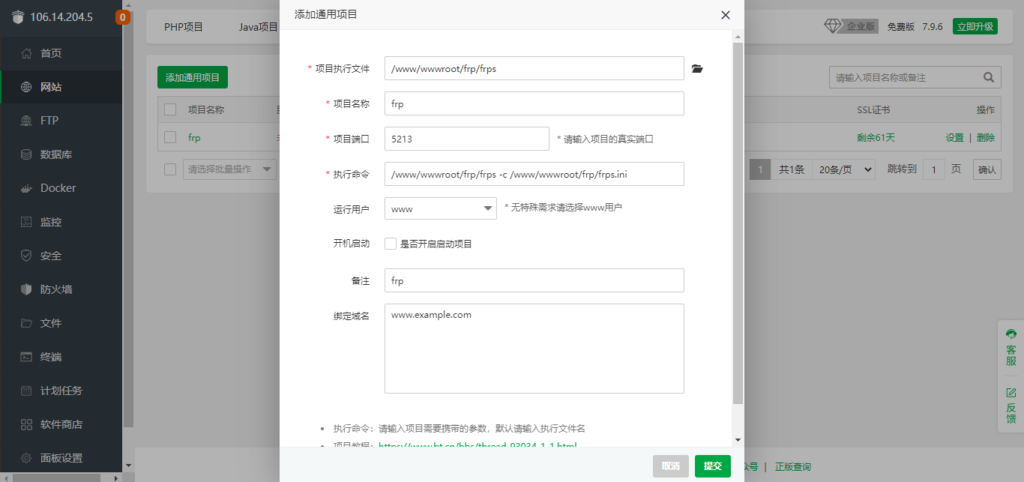
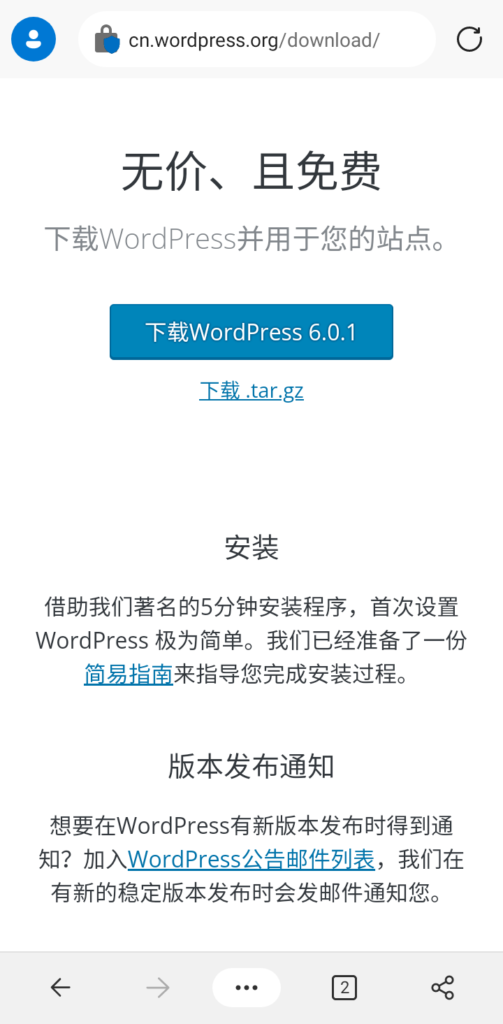
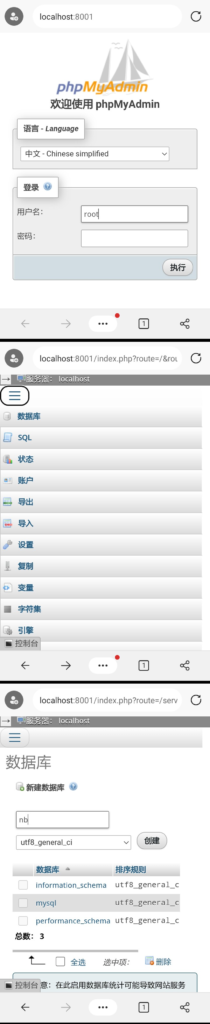

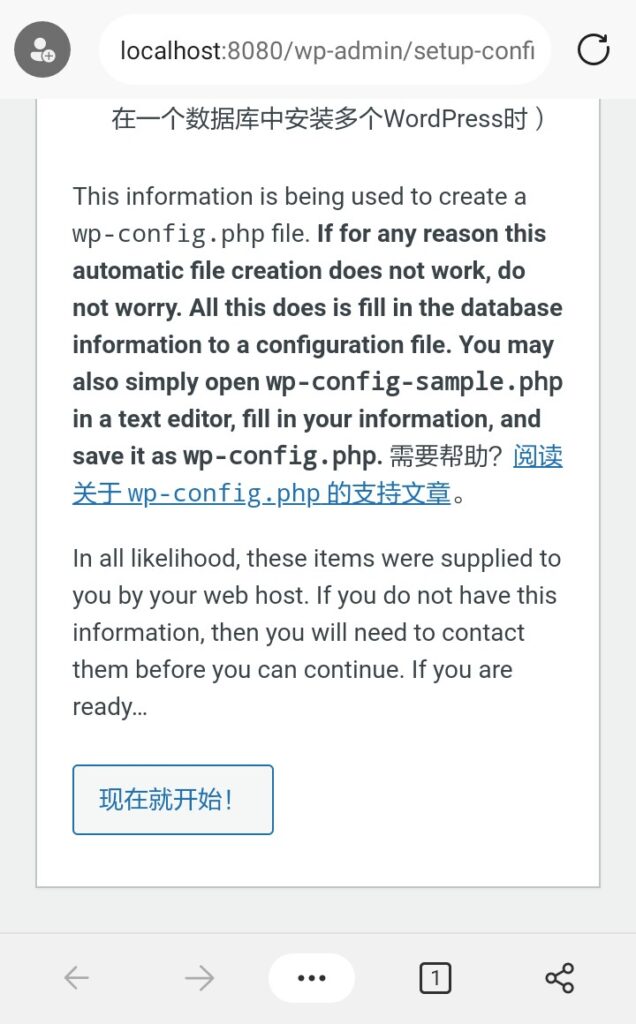
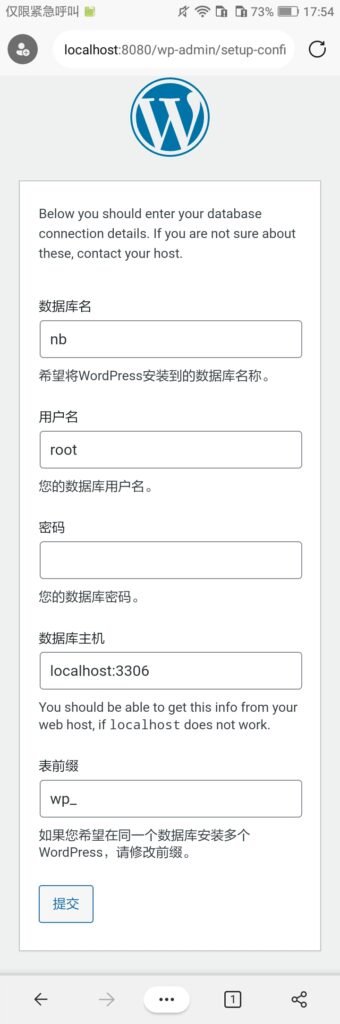
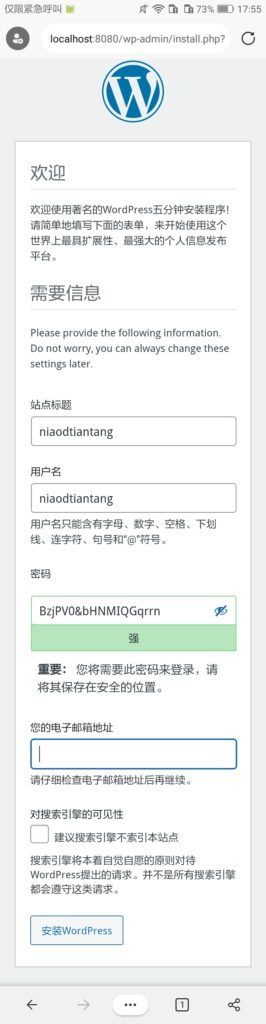
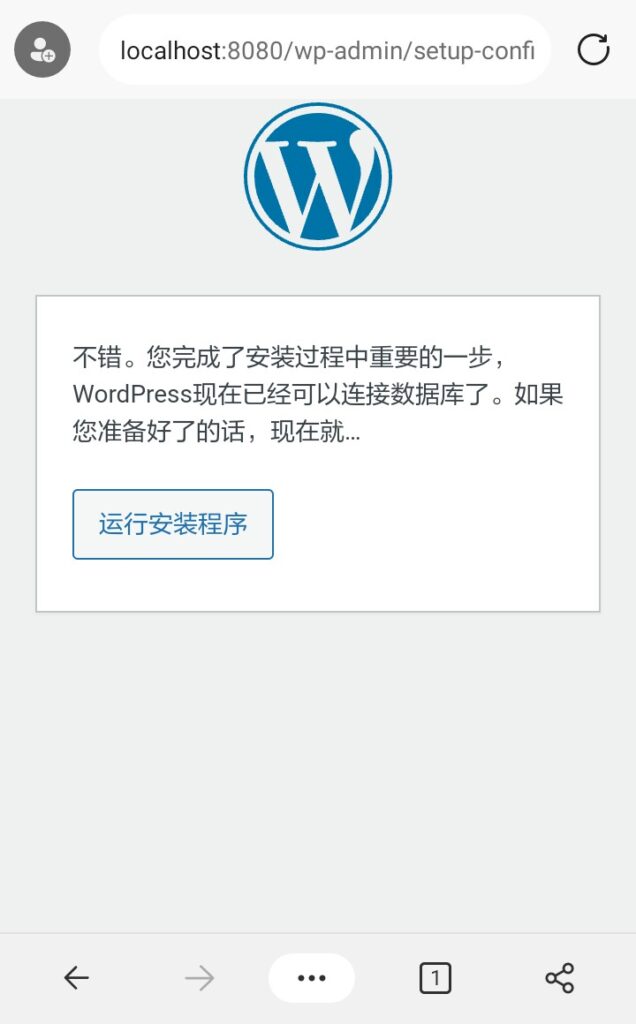
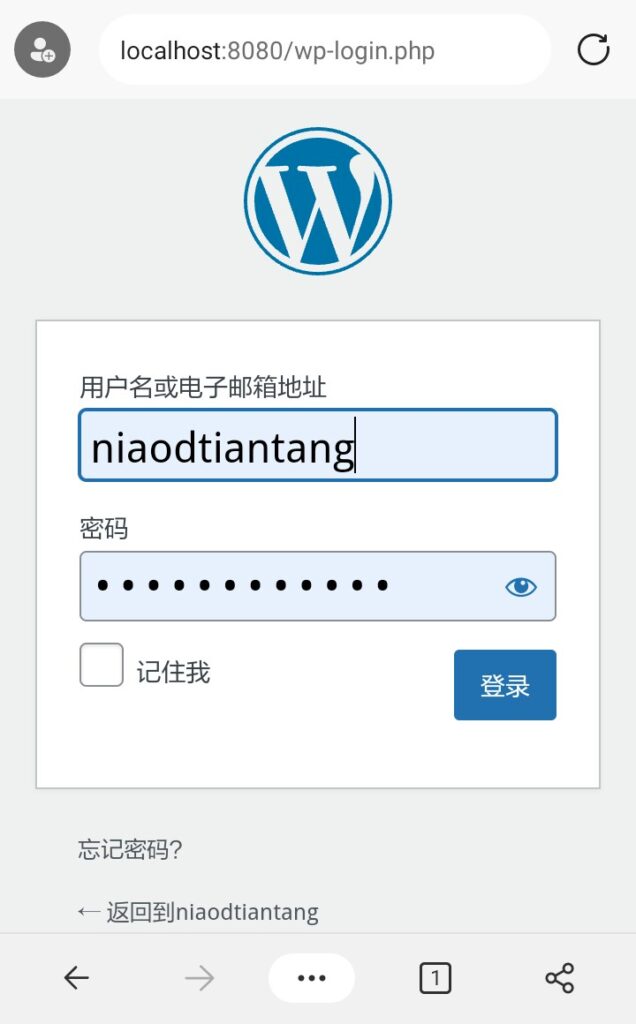
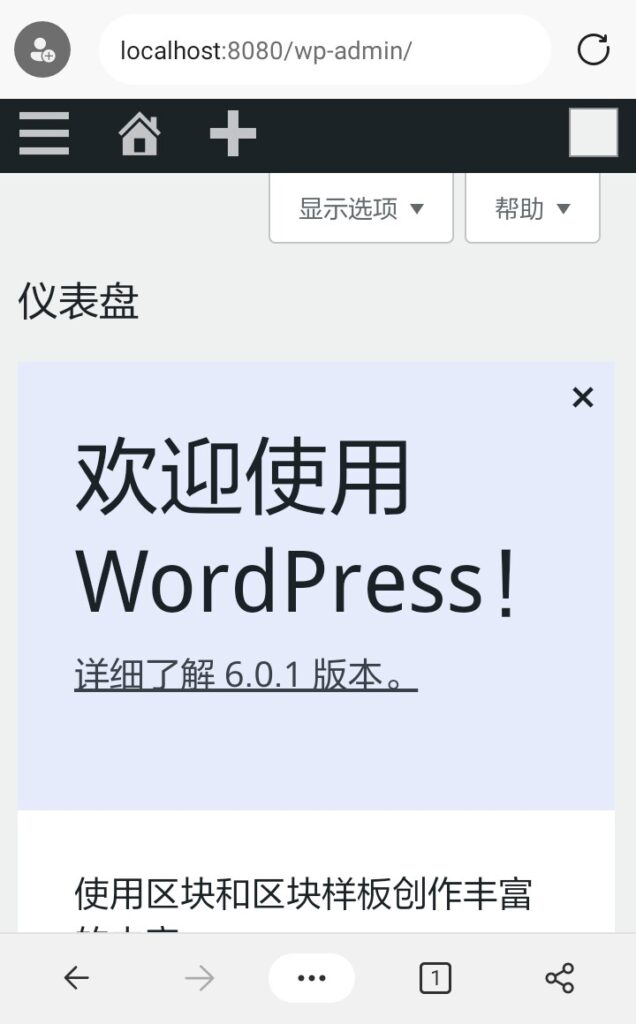
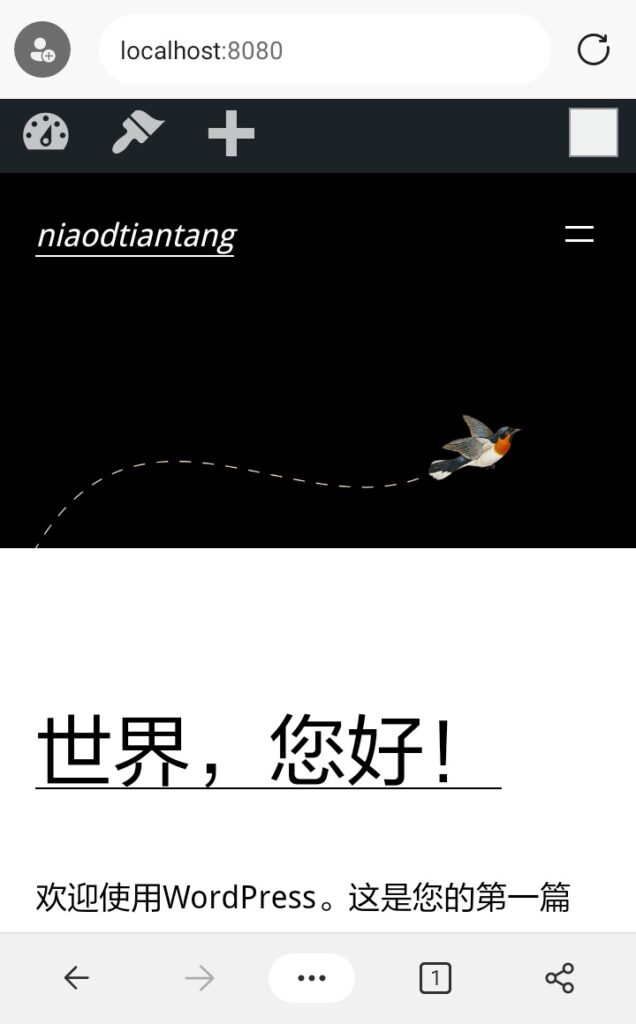
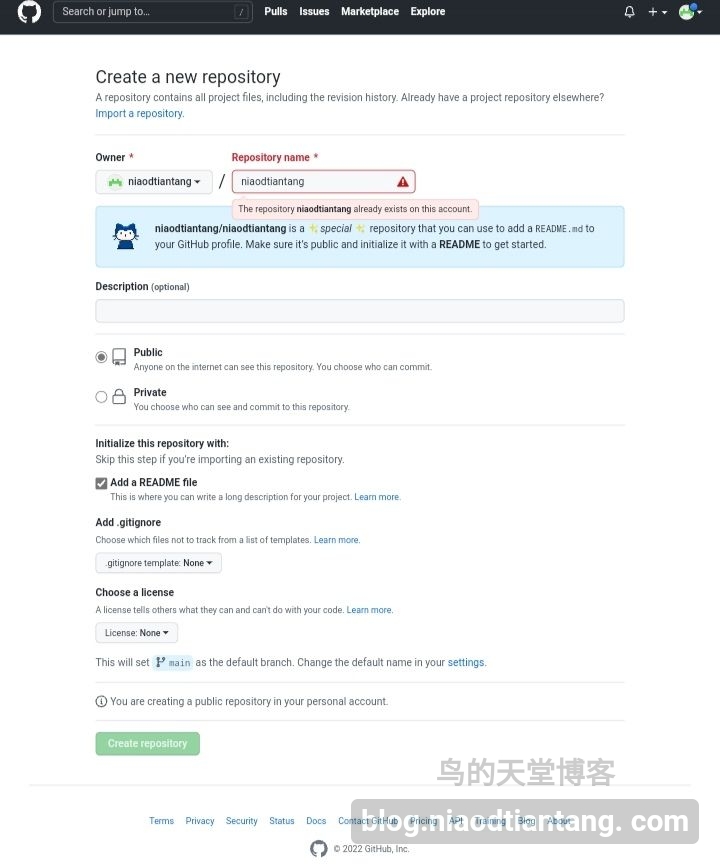
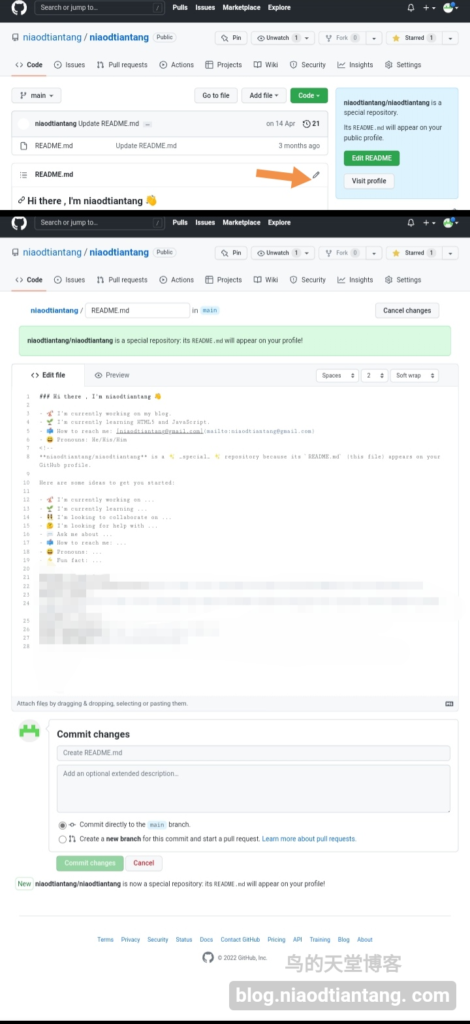
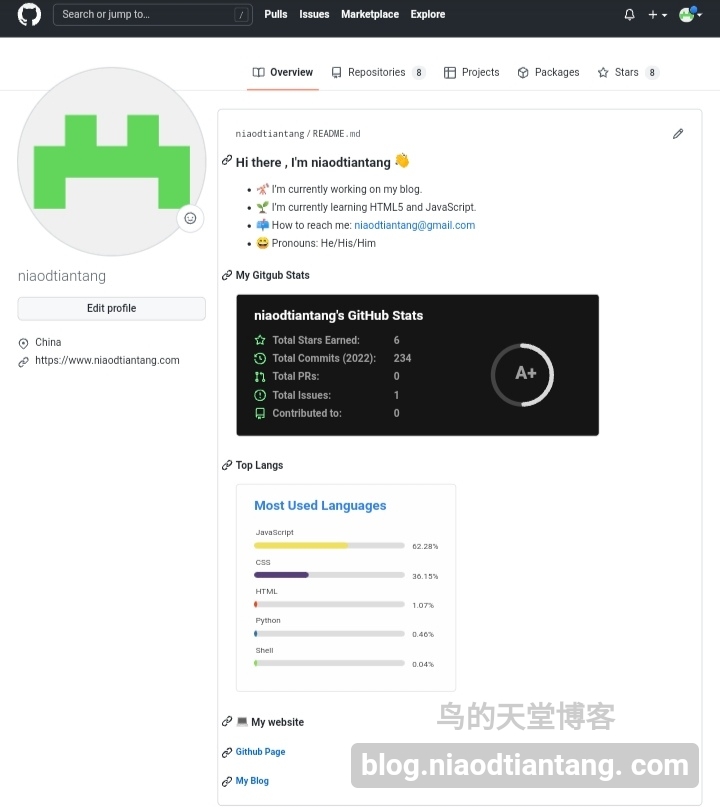
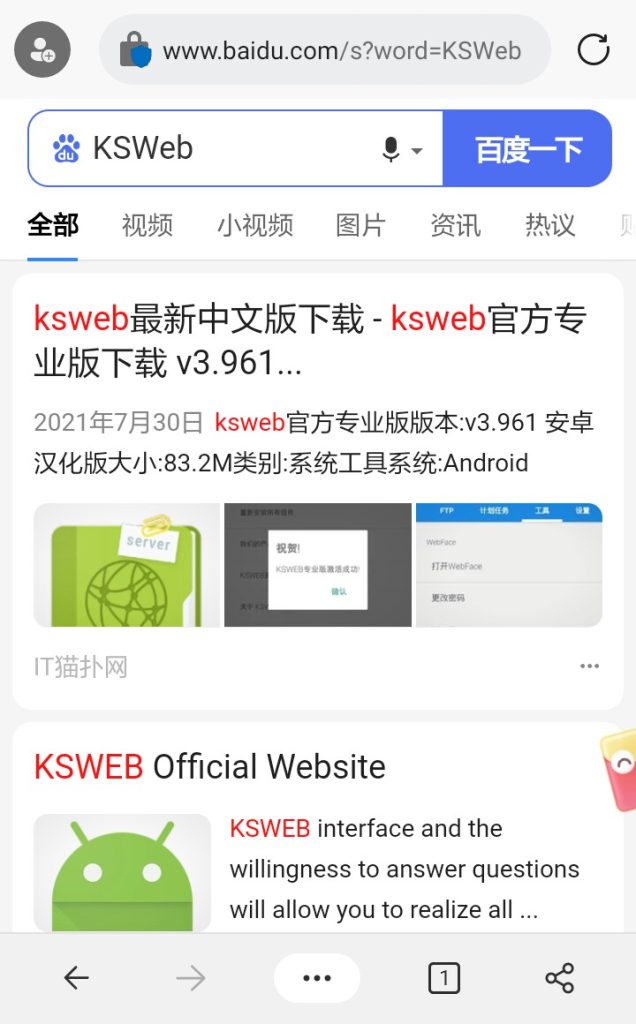
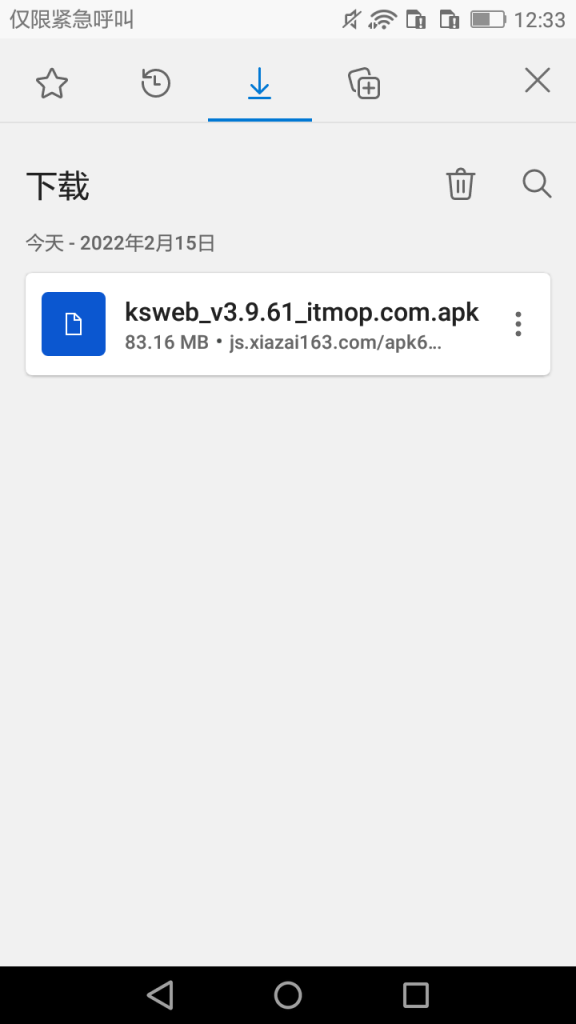
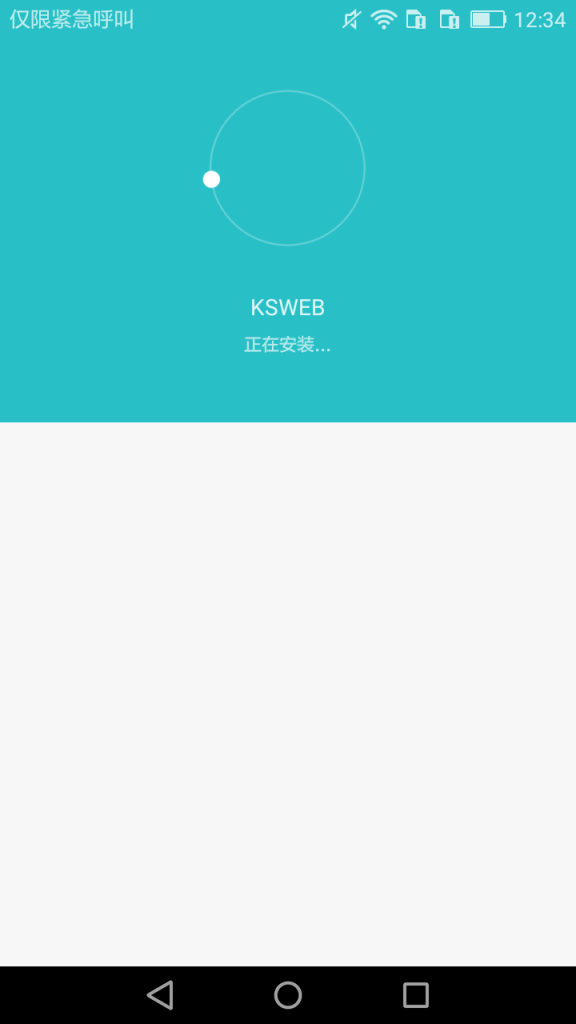
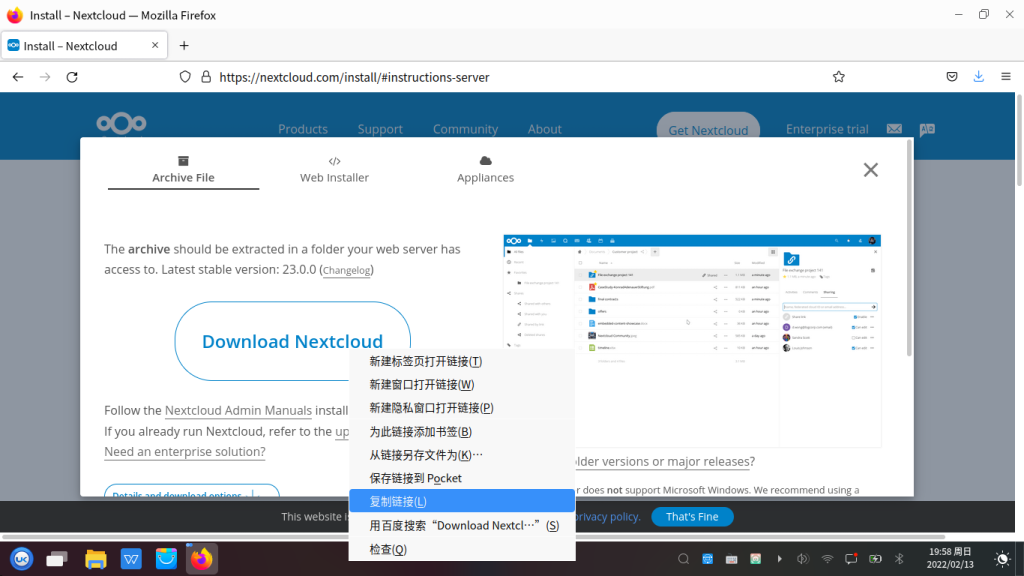
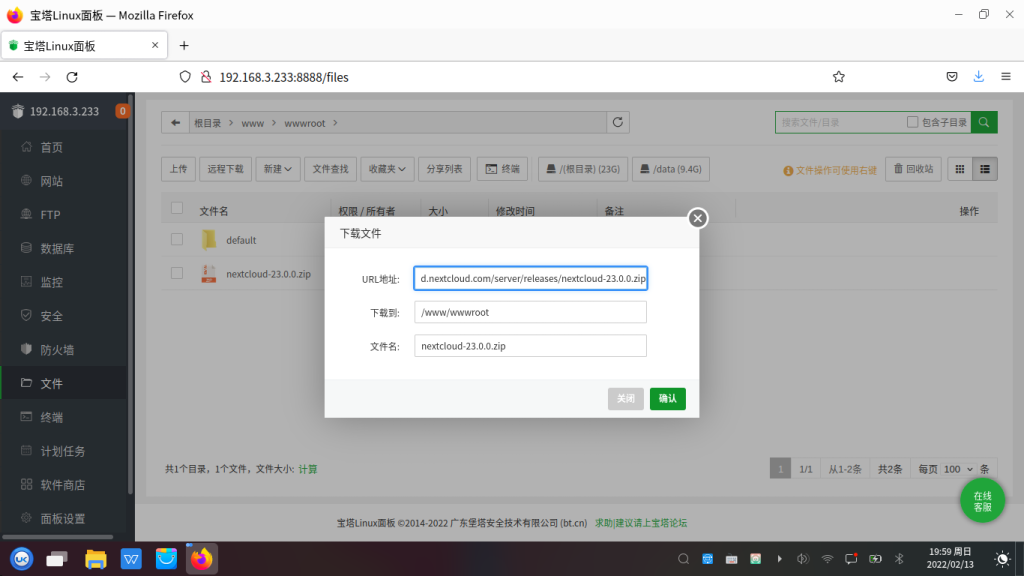
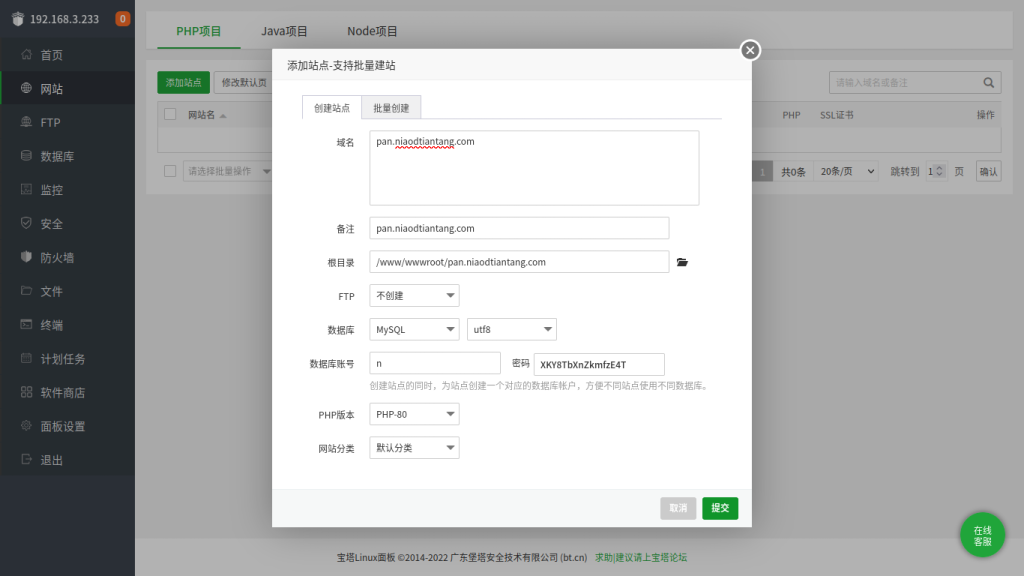 解压下载的压缩包。
解压下载的压缩包。
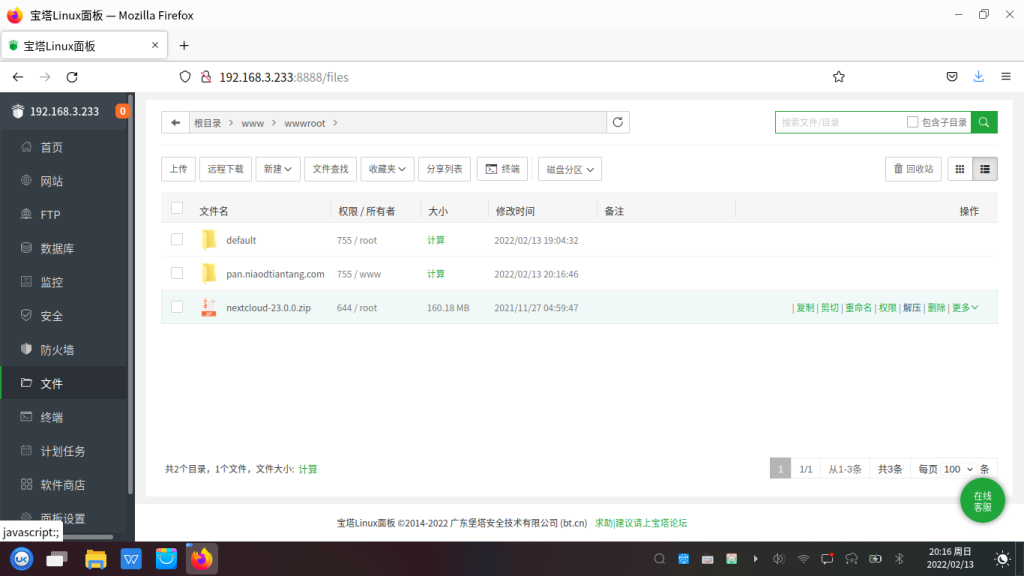 进入解压后文件夹后,将全部文件复制,
进入解压后文件夹后,将全部文件复制,
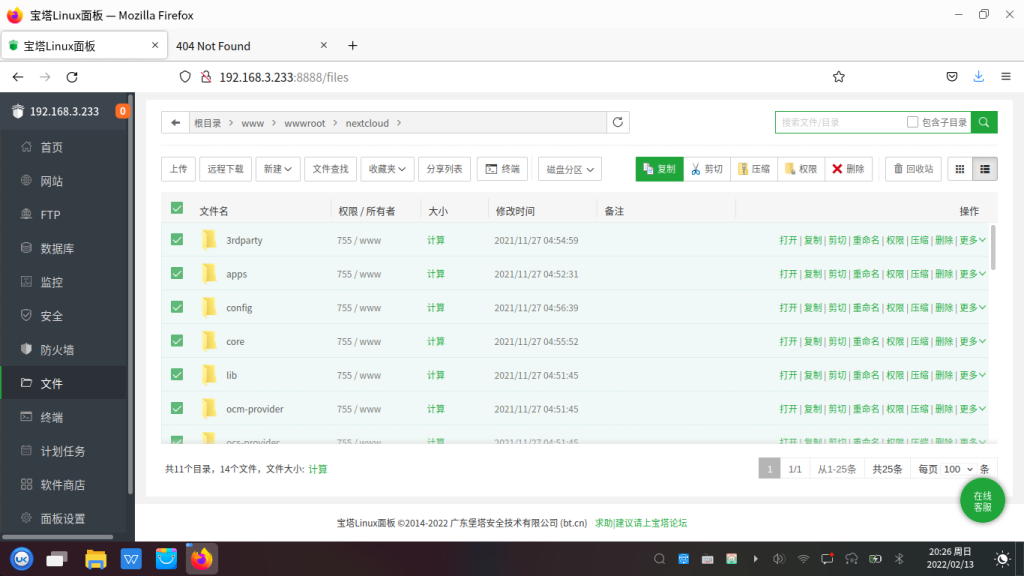 并粘贴至网站的根目录。
并粘贴至网站的根目录。
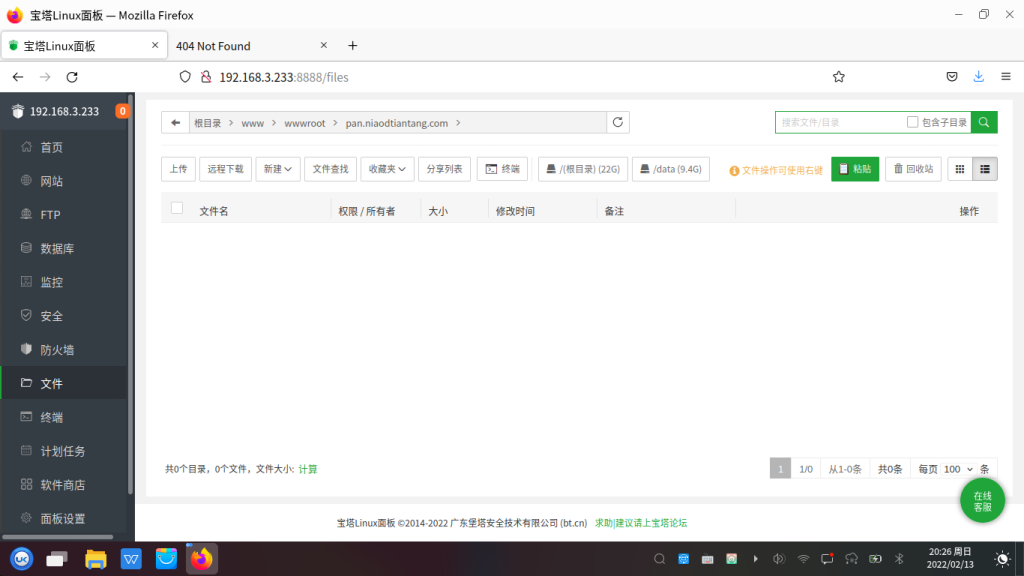 访问你的站点,设置自己的管理员账号密码,并输入相关信息。
访问你的站点,设置自己的管理员账号密码,并输入相关信息。
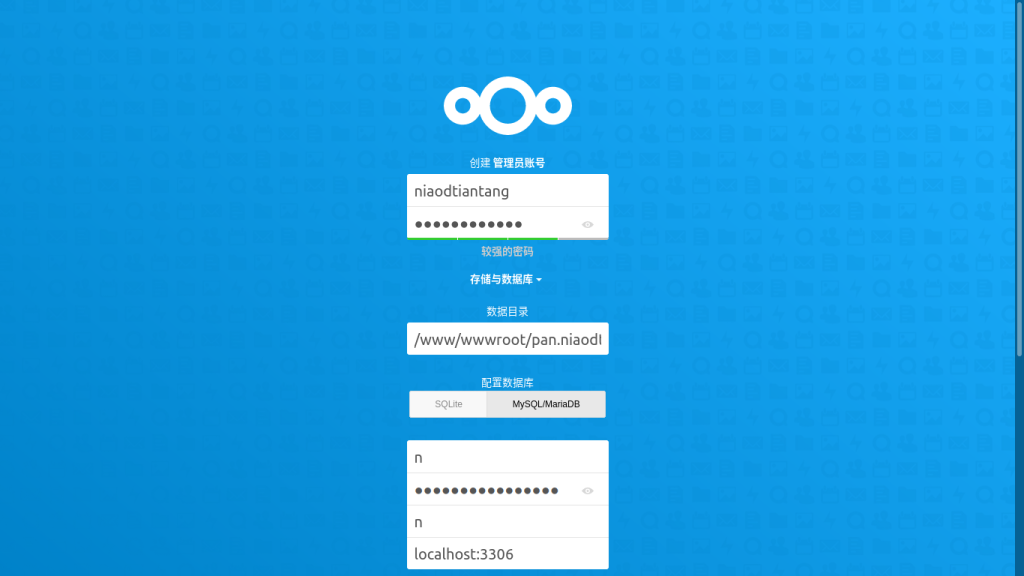
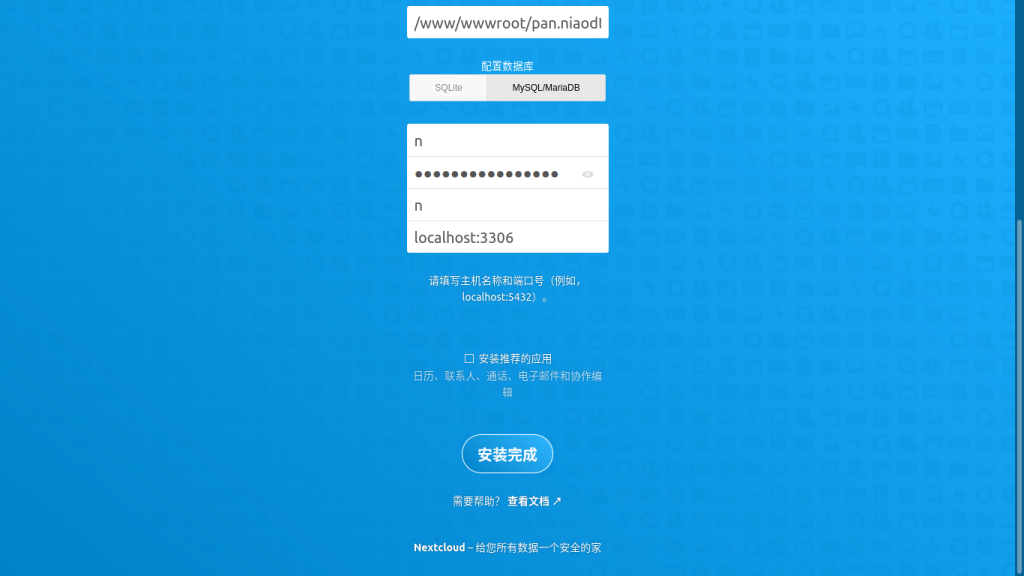 然后点击安装完成进行安装。
然后点击安装完成进行安装。
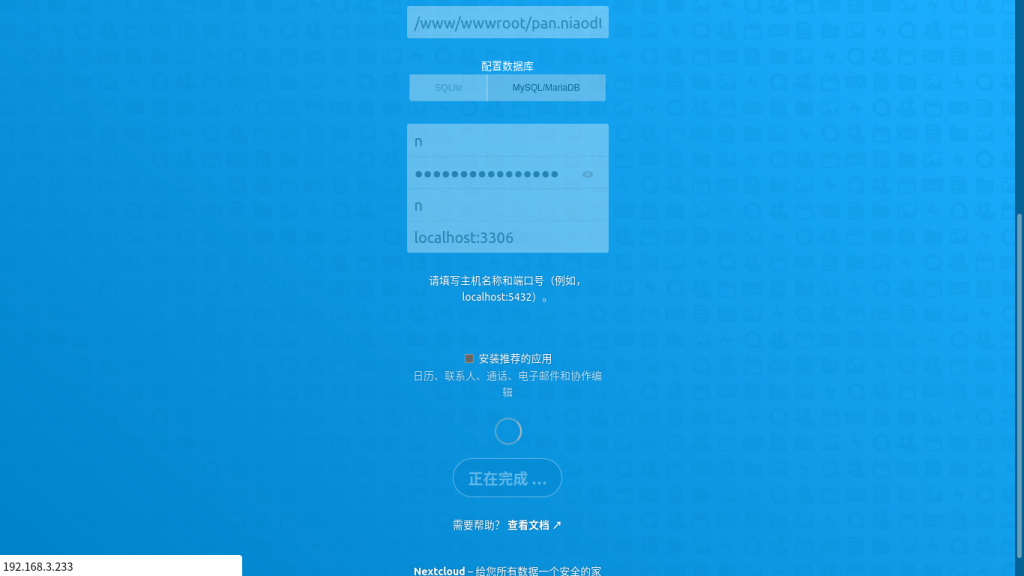 安装完成后,即可尽情享受私有云的快乐了。
安装完成后,即可尽情享受私有云的快乐了。

